
ከጊዜ ወደ ጊዜ እያንዳንዱ ተጠቃሚ ስርዓተ ክወናዎን እንደገና መጫን አለበት. ሊነሳ የሚችል የዩኤስቢ ድራይቭ ተብሎ በሚጠራው እገዛ ይህንን ለማድረግ ቀላሉ መንገድ. ይህ ማለት በዩኤስቢ-ድራይቭ ላይ የኦፕሬቲንግ ሲስተም ምስል እና ከዚያ ከዛ ድራይቭ ይጫናል ማለት ነው. ይህም ይበልጥ አመቺ ዲስክ ወደ መዝገብ ምስሎች ሮጦ በላይ ነው, ነገሩ ያነሰ ነው እና በቀላሉ በእርስዎ ኪስ ውስጥ ማስቀመጥ ይቻላል ከሆነ ብቻ ነው ምክንያቱም, ወደ ፍላሽ ድራይቭ ለመጠቀም በጣም ቀላል ነው. በተጨማሪም, ፍላሽ አንፃር, ሁል ጊዜ በእሱ ላይ የሚገኘውን መረጃ መሰረዝ እና ሌላ ነገር ይፃፉ. የተነደፉ የፍላሽ ድራይቭ ድራይቭዎችን ለመፍጠር የተሟላ መሣሪያ ዊንሱስፋፊስስ ነው.
Winsbupframbbob - በ USB ድራይቭ ኦፕሬሽን ስርዓት ምስሎች ላይ ለመቅዳት, እነዚህን ድምርዎች, ምትኬ ውሂቦችን ያጠፋሉ እና ሌሎች ብዙ ተግባሮችን ያከናውናሉ.
WinSetupFromUsb በመጠቀም
- Winshupformbob ን መጠቀም ለመጀመር ከኦፊሴላዊው ጣቢያ እና ከርኩሰት ማውረድ አለብዎት. የወረደውን ፋይል ካደጉ በኋላ ፕሮግራሙን የት እንደሚቀይሩ እና «expret ን« »ን ጠቅ ማድረግ» ይምረጡ. "አዝራሩን በመጠቀም" ለመምረጥ "...".
- ከገለጹ በኋላ «Winshupformusbob_1-6» ን ለማግኘት ወደ ተገለጸው ማውጫ መሄድ, ይክፈቱ እና ከሁለቱ ፋይሎች አንዱን ያሂዱ -6_x64.exe ») እና 32-ቢት ለማግኘት ሌላ (« WinSetupFromUSB_1-6.exe »).
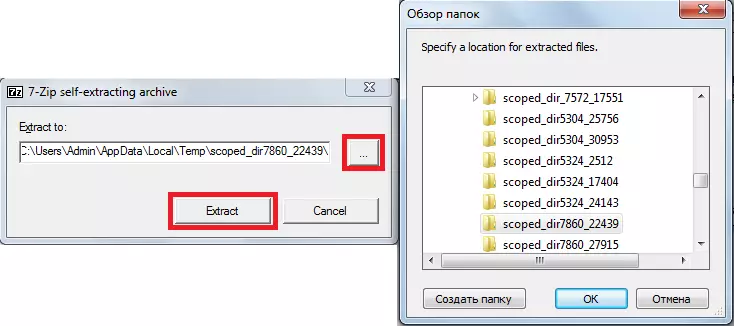
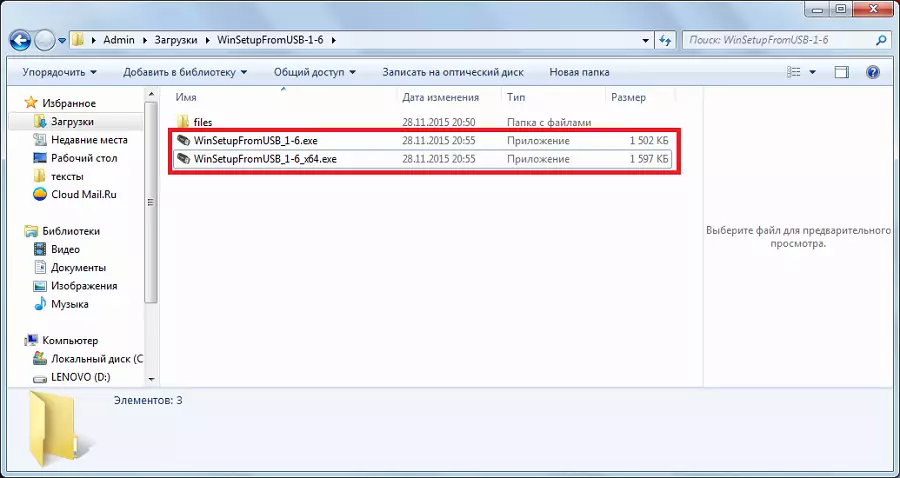
የመጫን ፍላሽ ድራይቭ መፍጠር
ለዚህ ሁለት ነገሮች - ራሴ የዩኤስቢ-ድራይቭን እንፈልጋለን እና ኦፕሬቲንግ ሲስተም ምስልን በገለልታ ቅርጸት ያውርዱ. አንድ bootable የ USB አንጻፊ በመፍጠር ሂደት በተለያዩ ደረጃዎች ውስጥ ቦታ ይወስዳል:
- በመጀመሪያ የእርስዎን ኮምፒውተር ወደ የ USB ፍላሽ ዲስክ ለማስገባት እና የተፈለገውን ድራይቭ መምረጥ አለብዎት. ፕሮግራሙ ወደ ድራይቭ ፈልጎ አይደለም ከሆነ, «አድስ» ይጫኑ አለበት እንደገና ፍለጋ ለማከናወን.
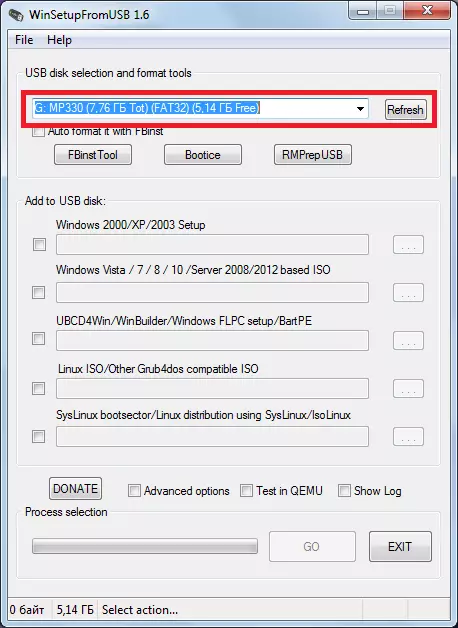
- ከዚያም ( "...") በአጠገቡ መዥገር ማስቀመጥ; የ USB ፍላሽ ዲስክ ላይ ይቀረጻል ይህም ስርዓተ ክወና ይጫኑ ይምረጡ አዝራር ምስል አካባቢ ይምረጡ እና የተፈለገውን ምስል ይምረጡ.
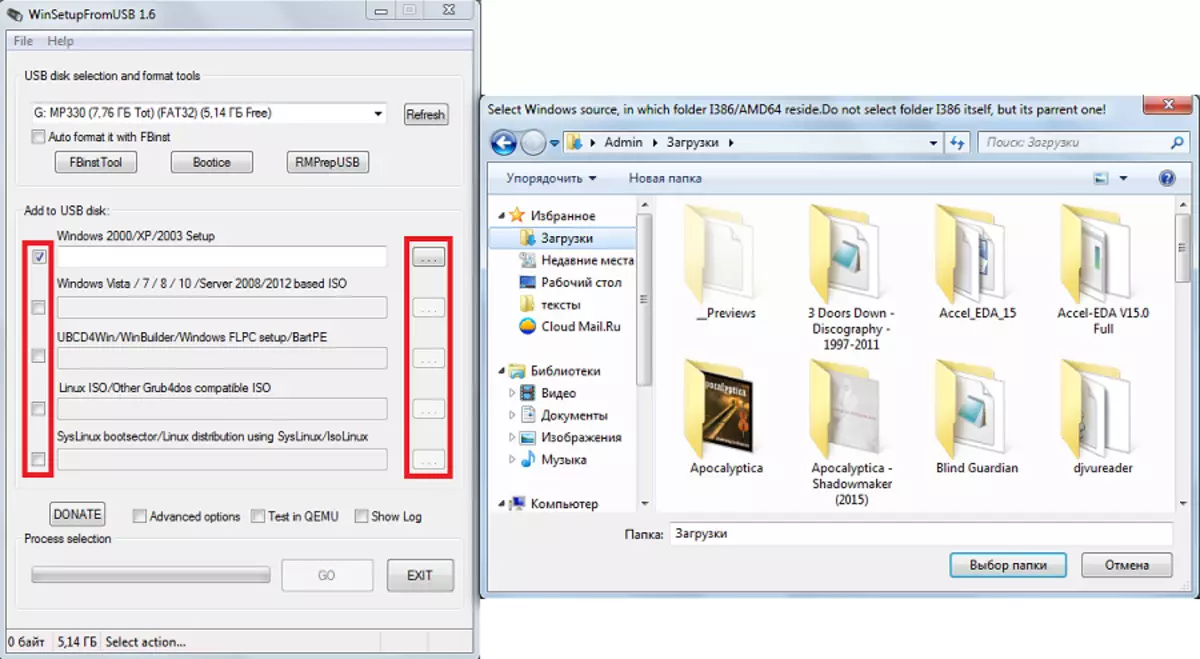
- መቅዳት ለመጀመር <ሂድ »ቁልፍን ተጫን.
በነገራችን ተጠቃሚው በርካታ በወረደው የክወና ስርዓት ምስሎች መምረጥ ይችላሉ, እናም ሁሉም አንድ የ USB ፍላሽ ዲስክ ላይ ይመዘገባል. በዚህ ሁኔታ ውስጥ ይህ ብቻ አይደለም ቡት እና multiboot ይሆናል. መቼ ነዎት ን መጫን ይፈልጋሉ መሆኑን የክወና ስርዓት መምረጥ ይኖርብዎታል ይጫኑ.
ከተጨማሪ ባህሪዎች ጋር ይስሩ
የፕሮግራሙ ዊንሱስፊስቢስ ብዙ ተጨማሪ ገጽታዎች አሉት. በአሜሪካ ብሪሽሽ ድራይቭ ላይ የሚመዘገቡ ከኦኤስቢ ምስል ምርጫ ፓነል በታች ነው. የተወሰኑትን ለመምረጥ, ከሱ ጎን ምልክት ማድረግ ብቻ ያስፈልግዎታል.
- በመሆኑም የላቁ አማራጮች ባህሪ አንዳንድ ስርዓተ ክወናዎች ለማግኘት ተጨማሪ አማራጮች ኃላፊነት ነው. ለምሳሌ ያህል, እነዚህ ሥርዓቶች ሁሉ ምናሌ ንጥሎች መደበኛ ስሞች ማለት ይህም Vista / 7/8 / የአገልጋይ ምንጭ ንጥል ለማግኘት ብጁ ምናሌ ስሞች, መምረጥ ይችላሉ. የ ንጥል ደግሞ አለ "ማዘጋጀት Windows 2000 / ኤክስፒ / 2003 USB ላይ መጫን ወደ" የበለጠ የ USB ፍላሽ ዲስክ ላይ መዝገብ እነዚህን ስርዓት ማዘጋጀት እና ይሆናል, ይህም.
- ወደ ፍላሽ ድራይቭ ምስል መቅረጽ እና በፕሮግራሙ ደረጃዎች ውስጥ ይጀምራል በኋላ በአጠቃላይ ሁሉንም እርምጃዎች ያደረገውን መላው ሂደት ያሳያል ይህም የሚስብ ተግባር "አሳይ ምዝግብ" አለ. ፍጻሜው በኋላ የተመዘገበው ምስል በመፈተሽ የ "ፈተና ውስጥ Qemu" ንጥል ማለት. ቀጥሎም እነዚህን ንጥሎች ወደ አንድ "ለግስ" አዝራር አለ. እሷ ገንቢዎች የገንዘብ ድጋፍ ኃላፊነት ነው. ላዩ ላይ ጠቅ በማድረግ, ተጠቃሚው ያላቸውን ሂሳብ ላይ ገንዘብ አንዳንድ መጠን መዘርዘር ይቻላል ይሆናል ቦታ በገጹ ላይ ይወድቃሉ.
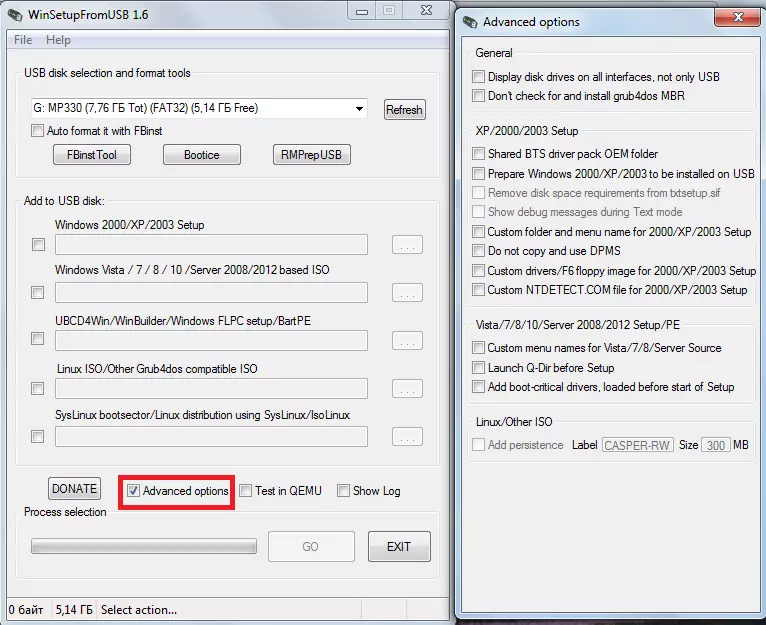
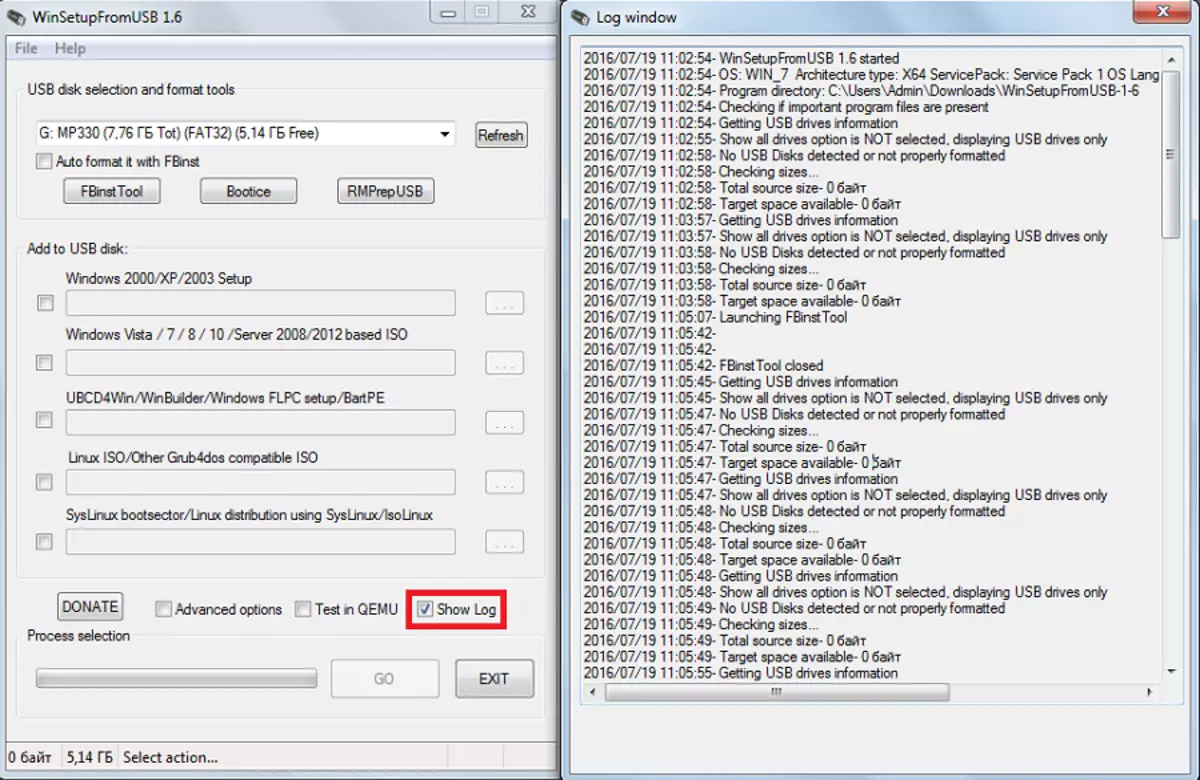
WinsetupFromusB ውስጥ ተጨማሪ ተግባራት በተጨማሪ ደግሞ ተጨማሪ subroutines አሉ. እነዚህ የክወና ስርዓት መምረጫ ፓነል ከላይ በሚገኘው እና ቅርጸት ተጠያቂ ናቸው, የ MBR (ዋና ቡት መዝገብ) እና PBR (ማስነሻ ኮድ) እና ሌሎች በርካታ ተግባራትን ለማግኘት ልወጣ.
በመጫን ላይ ለ የቅርጸት ፍላሽ ዲስክ
አንዳንድ ተጠቃሚዎች ኮምፒውተር ወደ ፍላሽ ድራይቭ ሳይሆን እንደ አንድ bootable ይወስናል እንደዚህ ያለ ችግር ያጋጥማቸዋል, ነገር ግን መደበኛ የ USB-HDD ወይም የ USB-ዚፕ እንደ (እና አንድ የ USB ፍላሽ ዲስክ ያስፈልገናል). ይህን ችግር ለመፍታት, የ FBinst መሣሪያ የመገልገያ ዋናው መስኮት WinsetUpFromusB ከ ማስኬድ ይችላል, የተነደፈ ነው. ይህን ፕሮግራም ለመክፈት, ነገር ግን በቀላሉ FBINST ንጥል ራስ-ፎርማት የአይቲ ፊት መጣጭ ማስቀመጥ አይችሉም. ከዚያም ስርዓት በራሱ በራስ-ሰር የ USB ፍላሽ ዲስክ ያደርገዋል.
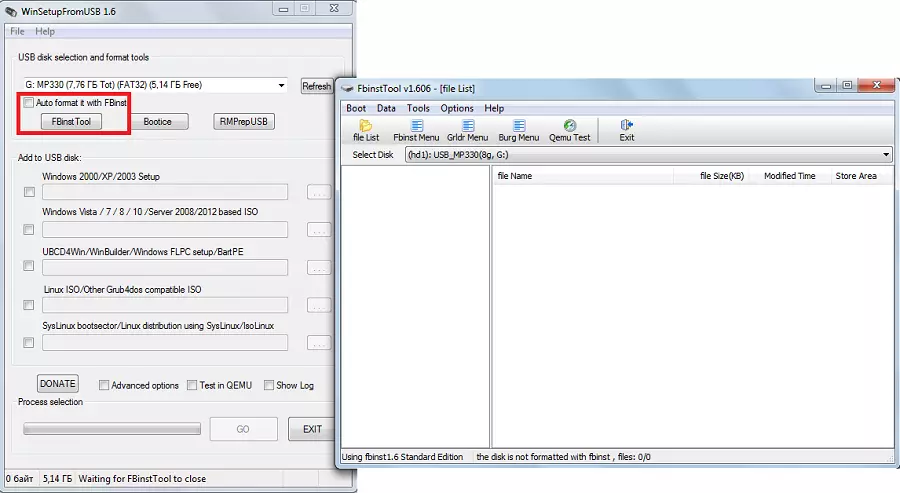
ተጠቃሚው በእጅ ሁሉንም ነገር ለማድረግ ወሰንን ከሆነ ግን, እንደ እንመለከታለን ቢ-HDD ወይም የ USB-ዚፕ ከ USB ፍላሽ ዲስክ ወደ ልወጣ ሂደት እንደሚከተለው ነው;
- የ ቡት ትር ክፈት እና "ቅርጸት አማራጮች" የሚለውን ይምረጡ.
- በሚከፈተው መስኮት ውስጥ, የ "ዚፕ" ቅንብሮች ተቃራኒ ያለውን መዥገሮች አደረገ "ሃይል" (USB-ዚፕ ከ ለማድረግ).
- ይጫኑ "ቅርጸት" አዝራር, ከዚያም «አዎ» እና «እሺ» ን ጠቅ ያድርጉ. በዚህም ምክንያት, እኛ ድራይቮች ዝርዝር ውስጥ "እየተተኩ ነው /" ፊት እና ስም "partitiontable.pt" ጋር ፋይሉን ይቀበላሉ.
- አሁን "ፋይሎች" ይሂዱ, የ "WinSetupFromusB-1-6" አቃፊ በመክፈት እና ስም "Grub4dos" ጋር አንድ ፋይል እየፈለጉ ነው. ቀድሞውኑ "partitiontable.pt" ባለበት FBinst መሣሪያ ፕሮግራም ውስጥ ይጎትቱት.
- የ "FBINST ምናሌ" አዝራር ላይ ጠቅ ያድርጉ. ከታች እንደሚታየው በትክክል ተመሳሳይ መስመሮች አሉ መሆን አለበት. እንዲህ ካልሆነ, እራስዎ ሁሉ ይህን ኮድ ጻፍ. የ FBINST ምናሌ መስኮት ነፃ ቦታ ላይ, ቀኝ የመዳፊት አዝራር ላይ ጠቅ ማድረግ አለብዎ እና ተቆልቋይ ምናሌ ውስጥ "አስቀምጥ ምናሌ» ይምረጡ ወይም በቀላሉ Ctrl + ኤስ ይጫኑ
- ከዚህ በኋላ እናንተ በተለይም ኮድ fbinst መሣሪያ ለመክፈት እና ከላይ ለውጦች ተጠብቀው ቆይተዋል ለማየት, ወደ FBinst መሳሪያ ፕሮግራም ለመዝጋት ከኮምፒውተሩ ፍላሽ ድራይቭ ማስወገድ እና እንደገና ለማስገባት ይቆያል. ይህ ካልሆነ, ሁሉንም እርምጃዎች እንደገና ያድርጉ.
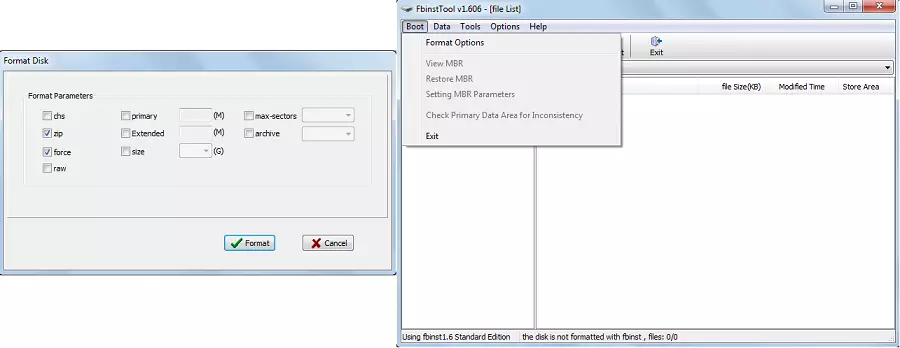
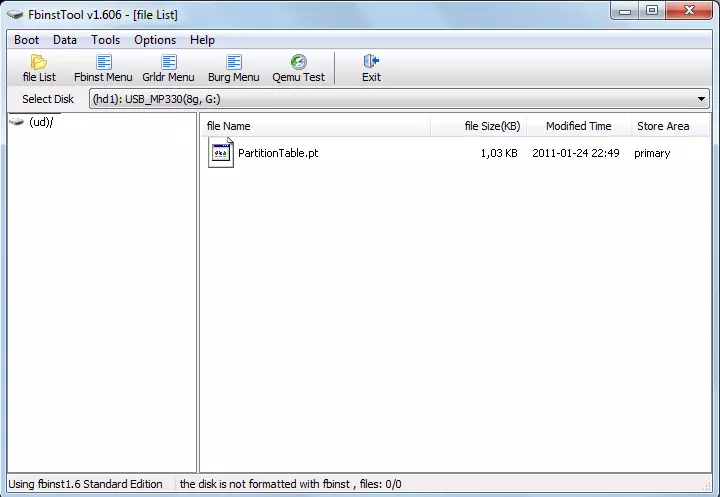

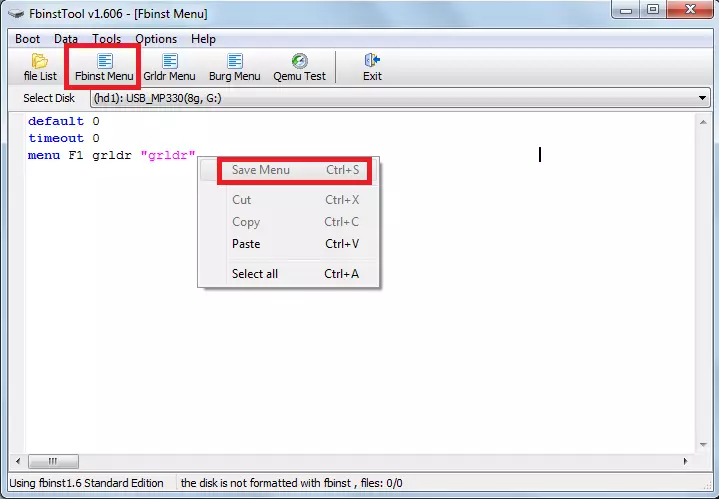
በአጠቃላይ, FBinst መሣሪያ ሌሎች ተግባራት ግዙፍ ቁጥር በማከናወን, ነገር ግን ፍላሽ Drive ዋናው ነው USB ውስጥ ቅርጸት ችሎታ ነው.
ወደ MBR እና PBR
ከቡድኑ ፍላሽ አንፃፊነት ሌላ የተለመደ ችግር ሌላ የመረጃ ማከማቻ ቅርጸት አስፈላጊ ከሆነ - MBR. ብዙውን ጊዜ በዕድሜ የገፉ ፍላሽ ድራይቭ ላይ, ውሂቡ በ GPP ቅርጸት የተቀመጠው በመጫን ጊዜ ሊከሰት ይችላል. ስለዚህ, ወዲያውኑ ወደ MBR መለወጥ ይሻላል. PBR, የመነሻ ኮድ አለ, እሱ አይቀረጽም ወይም እንደገና ላይሆን ይችላል. ይህ ችግር የጫማውን የጫማ መርሃግብር በመጠቀም ተፈቷል, እሱም ከዊንፕቶስፊስቢስም የተጀመረውን ነው.
ከ Fbinst መሣሪያ ይልቅ እሱን ለመጠቀም በጣም ቀላል ነው. ቀላል አዝራሮች እና ትሮች አሉ, እያንዳንዳቸው ለሥራው ኃላፊነት አለባቸው. ስለዚህ, በ MBR ውስጥ ያለውን ፍላሽ ድራይቭ ውስጥ ለመለወጥ "ሂደት MBR" ቁልፍ አለ (ድራይቭ ቀድሞውኑ እንደዚህ ዓይነት ቅርጸት ካለው, ተደራሽ አይሆንም). PBR ለመፍጠር "ሂደት PBR" አዝራር አለ. ከጫማ ጋር እንዲሁ የዩኤስቢ ፍላሽ ድራይቭን ("ክፍሎች ያቀናብሩ) (" ክፍሎች አርትዕ "), ከ VHD ጋር ይስሩ, ማለትም በ VHD, ማለትም, ከቨርሊ ውስጥ ሃርድ ድራይቭ (ዲስክ ምስል ትሩ) እና ሌሎች በርካታ ተግባሮችን ያከናውኑ.
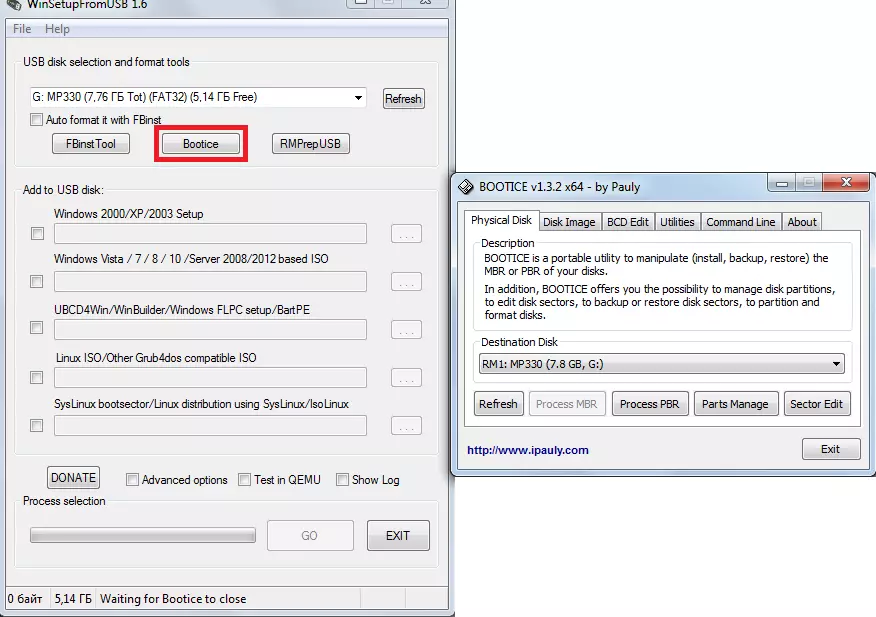
, ምስሎች መፍጠር ለመፈተን እና ሌሎች
WinsetupFromusB ውስጥ, ይህ ተግባራት ብቻ ግዙፍ ቁጥር ያደርገዋል ይህም RMPRepusb የተባለ ሌላ ጥሩ ፕሮግራም ነው. ይህ ፋይል ስርዓት ለመለወጥ የቡት ዘርፍ ፍጥረት ነው, እና አንድ ምስል በመፍጠር, እና ፍጥነት, የውሂብ አቋም, እና ተጨማሪ በጣም ብዙ ሙከራ. የፕሮግራሙ በይነገጹ በጣም ምቹ ነው - የእቃ መዳጎችን ወደ እያንዳንዱ አዝራር ወይም በአንድ አነስተኛ መስኮት ውስጥ የተጻፈውን ጽሑፍ ሲታዩ ይታያሉ.
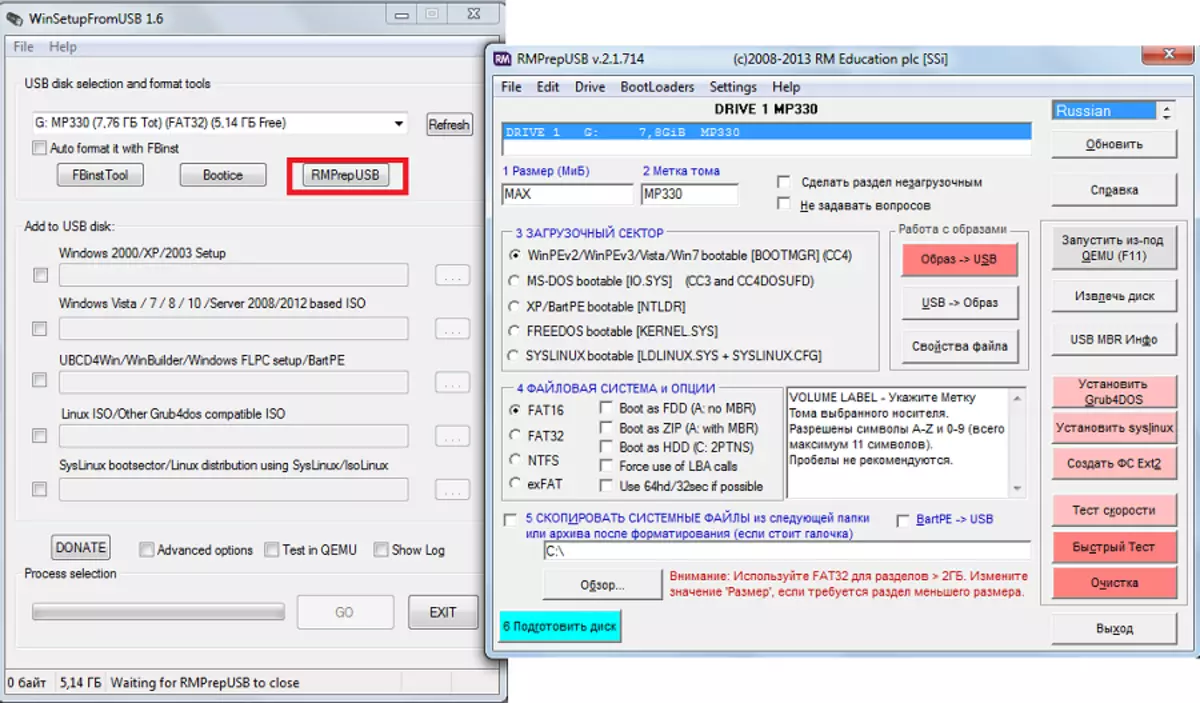
ጠቃሚ ምክር: RMPRepusb ጀምሮ ጊዜ, የተሻለ ወዲያውኑ ነው የሩሲያ ይምረጡ. ይህ የሚከናወነው በፕሮግራሙ በላይኛው ቀኝ ጥግ ላይ ነው.
እንዲህ ዓይነቱ (ይህንን ሙሉ ዝርዝር የራቀ ነው ምንም እንኳ) RMPRepusb ዋና ዋና ተግባራት:
- የጠፉ ፋይሎችን ወደነበረበት ይመልሱ;
- መፍጠር እና (Ext2, EXFAT, FAT16, FAT32, NTFS ጨምሮ) ስርዓተ ፋይል በመለወጥ;
- ፋይሎችን ከዚፕ ወደ ድራይቭ በማስወገድ;
- ፍላሽ ዲስክ ምስሎች መፍጠር ወይም አስቀድመው ፍላሽ ዲስክ ላይ ዝግጁ-የተሠራ ምስል መቅረጽ;
- ሙከራ,
- ወደ ድራይቭ ሲያጸዳ;
- የስርዓት ፋይሎችን ይቅዱ;
- አንድ ተግባር በማከናወን ላይ ሳለ አንድ unsportsmanship ወደ ቡት ክፍልፍል ለማሸጋገር.
በዚህ ሁኔታ ሁሉንም የንግግር ሳጥኖች ለማሰናከል "ጥያቄዎችን ላለመጠየቅ" በተቃራኒው ላይ ምልክት ማድረግ ይችላሉ.
በተጨማሪ ይመልከቱ የጎማ ፍላሽ ድራይቭን ለመፍጠር ሌሎች ፕሮግራሞች
WinsetUpFromUSB ጋር, አንድ የቡት ድራይቭ መፍጠር ነው ዋናው የትኛው የ USB አንጻፊዎች, አንድ ግዙፍ ቁጥር ማከናወን ይችላሉ. ፕሮግራሙ ይጠቀሙ በጣም አመቺ ነው. ችግሮች ምክንያት ጋር ሥራ, FBinst መሣሪያ ጋር ብቻ ሊከሰት ይችላል እርስዎ ፕሮግራም ውስጥ ጥቂት መረዳት ያስፈልገናል. WinsetupFromusB በቀሪው አንድ ለመጠቀም ቀላል, ግን በጣም multifunctional እና በእያንዳንዱ ኮምፒውተር ላይ መሆን እንዳለበት ስለዚህ ጠቃሚ ፕሮግራም ነው.
